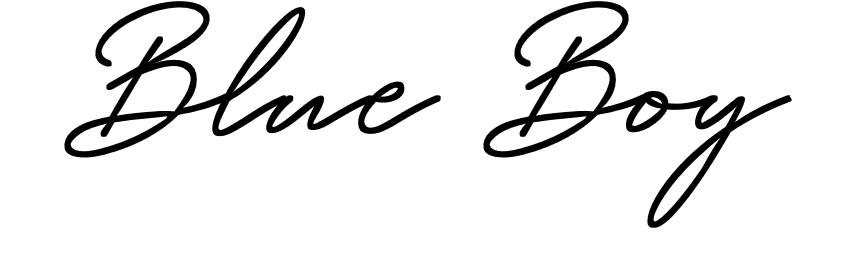2021.03.09
툴바 - 고급
많이 쓰는 것들만 오른쪽에 배치
레이어는 항상 있어야 한다
A3가 가장 기본
ctrl +-로 줌인 줌아웃
ctrl 0 : 화면에 맞게 맞춰짐
기호의 체계를 만듦
- 큰 기호
- 작은 기호
- 면
- 선
=> 다이어그램으로 가독성 향상
Redo : ctrl shift z
spacebar를 누르면 화면이 돌게됨
direct select tool 과 select tool의 차이
shift 누른 상태로 줄이면 비율 고정돼서 줄어둠
alt 누르고 댕기면 복사
일러는 정보 툴이기 때문에 스포이드로 객체 정보를 다 가져올 수 있다
그룹화 : ctrl g
그룹 풀기 : ctrl shift g
Effect에서 stylize -> round corner 가능
A상태에서 shift로 point를 추가할 수 있음
다각형 툴로 삼각형 만들 수 있음(더블 클릭)
ctrl d를 하면 방금 전에 했던 명령어를 반
간격이 불규칙할 때 align 시켜주어야 함
Pathfinder로 교집합시키고 합집합 시킬 수 있
includ linked file로 파일 저장
export as로 jpg로 저장할 때 artboard로 쓴다고 체크해야함
png로 export하면 투명하게 만들 수 있음
pdf jpg로 제출하면 됨
☆생각보다 오래걸린다... 과제는 수업 다 듣고 한 꺼번에 하는게 좋겠다. 오랜만에 하니까 꽤나 재밌는 일러스트ㅎㅎㅎ
2021.03.10
선을 단축기 c로 끊을 수 있음
shift랑 O를 누르면 아트보트를 편집할 수 있음 => 출력 용지를 바꿀 수 있다는 말
shift+O로 아트보트를 선택해서 이동 및 복사 가능(레이어가 잠겨있는 것은 복사 불가)
ctrl + U : 스마트 가이드
아트보드가 2개 있는 경우 따로 만들게 할 수 있음
shift + ctrl + v : 그자리에 그대로 복사
투명도를 주는 방법 2가지
- 객체 하나하나씩 투명도를 줄 수 있고
- 레이어 창에서 체크해서 투명도를 주면 레이어 전체에 투명도를 줄 수 있음
심볼 체계를 어떻게 만들었는지 확인해봐야 한다
object > path > outline stroke 하면 면으로 바뀜
open swatches library에서 팔레트 추가 가능
2021.03.13
open swatch library > pattern > basic graphic > dot & line & texture
객체 우클릭 후 transform에서 rotate와 scale 로 자유롭게 패턴만 변형 가능
swatches 에서 pattern 더블클릭해서 자체적으로 변형 가능 stroke 색하고 stroke 두께도 바꿀 수 있음
새로운 패턴 만들 때 save copy & 원본은 cancel
직접 패턴은 create할 때는 사각틀을 없애고 swatches에 넣어 버림
-> ☆개꿀팁인듯
pattern을 preview 할 수도 있음
의류패턴 디자인의 기초를 알려주심
나무 심을 때 시작하는 거랑 끝만 제대로 잘 맞춰봄
=> 세로 가로 등간격으로 맞춰봄
arrange > send to back
글씨체는 Arial(애어리얼)
save as로 pdf
export as로 jpg
cmyk는 출력용
☆확실히 작년에 일러스트를 한 번 했어서 그런지 수월한 감이 없지 않아 있다. 그래서 좀 신경을 덜 써하는 거 같은데... 아무리 강사님이 잘 가르치시더라도 내가 하지 않으면 말짱 도루묵이니 성실하게 끝까지 해보쟈!


'UOS > 21-1_조경 컴퓨터 그래픽' 카테고리의 다른 글
| 조경 컴퓨터 그래픽_W7&W8 (0) | 2021.04.28 |
|---|---|
| 조경 컴퓨터 그래픽_W5 (0) | 2021.03.31 |
| 조경 컴퓨터 그래픽_W4 (0) | 2021.03.25 |
| 조경 컴퓨터 그래픽_W3 (0) | 2021.03.19 |
| 조경 컴퓨터 그래픽_W1 (0) | 2021.03.04 |